Za komunikaciju s dispečerima dodirnite Chat i dodirnite dispečera za otvaranje razgovora.
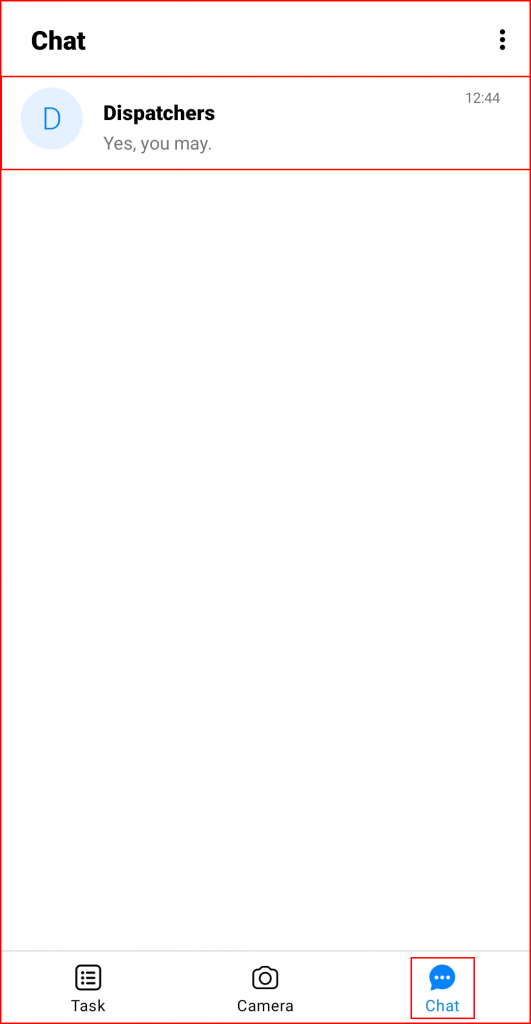
Tipkajte i šaljite poruke kao u bilo kojoj drugoj aplikaciji za razmjenu poruka. Poslane poruke dispečer može vidjeti u izborniku Komunikacije .
Dodavanje priloga
Za dodavanje privitaka dodirnite ikonu datoteke u donjem lijevom kutu zaslona. Pronađite i odaberite datoteku koju želite priložiti (koristi se zadana aplikacija za upravljanje datotekama).
Bilješka
Prilozi ne mogu biti veći od 3 MB.

Preuzimanje privitaka
Za preuzimanje privitaka dodirnite privitak. Privitak se automatski preuzima u mapu Preuzimanja.
Bilješka
Trenutno nema indikacije prilikom preuzimanja datoteka. Provjerite mapu Preuzimanja nakon što dodirnete potrebnu datoteku.
Snimanje slika
Postoje dva načina za snimanje slika:
- Dodirom kartice Kamera . Nakon snimanja slike možete je poslati izravno dispečeru. Bit ćete preusmjereni na karticu Zadaci .
- Dodirivanje ikone kamere tijekom razgovora. Nakon snimanja slike, možete je poslati izravno dispečeru. Ostat ćete na zaslonu za razgovor.
Dodirnite gumb na dnu zaslona za snimanje slike. Dodirnite ikonu munje u gornjem desnom kutu zaslona za promjenu postavki bljeskalice (bljeskalica je uključena prema zadanim postavkama).
